फ़्लिकर जैसे फ़ोटो-साझाकरण प्लेटफ़ॉर्म पर अपने चित्रों को अपलोड करना मित्रों, परिवार या सहकर्मियों के साथ फ़ोटो साझा करने का एक सुविधाजनक तरीका है। आप या तो एकल फ़ोटो, स्लाइडशो साझा कर सकते हैं या संपूर्ण एल्बम फ़्लिकर पर क्लिक करके साझा करना चिह्न।
सामाजिक नेटवर्क को अपने खाते से जोड़ना
अगर आप फेसबुक, ट्विटर या टम्बलर पर अपनी कुछ तस्वीरें साझा करने की योजना बना रहे हैं, तो यहां जाएं साझा करना और विस्तार करना अपने सामाजिक नेटवर्क खाते को फ़्लिकर से जोड़ने के लिए पृष्ठ। किसी खाते को जोड़ने से आप न केवल अपने Tumblr ब्लॉग या ट्विटर फ़ीड पर a. पर क्लिक करके अपनी तस्वीरें साझा कर सकते हैं सिंगल बटन, यह फ़्लिकर को आपके नए फोटो अपलोड को स्वचालित रूप से आपके फेसबुक पर साझा करने की अनुमति देता है समयरेखा।
दिन का वीडियो
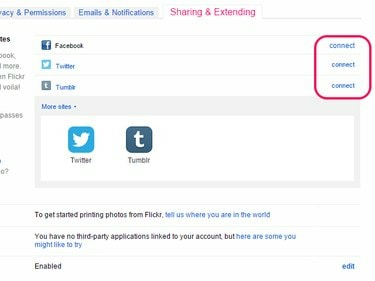
फ़्लिकर के लिए आपको तीनों खातों को जोड़ने की आवश्यकता नहीं है।
छवि क्रेडिट: याहू की छवि सौजन्य
दबाएं जुडिये आप जिस सोशल नेटवर्क खाते से जुड़ना चाहते हैं उसके बगल में लिंक करें और कनेक्शन को अधिकृत करने के लिए ऑन-स्क्रीन निर्देशों का पालन करें।
टिप
आप किसी भी समय मौजूदा सामाजिक नेटवर्क कनेक्शन को क्लिक करके हटा सकते हैं संपादित करें इसके आगे और चयन कनेक्शन निकालें.
चेतावनी
फेसबुक गतिविधि अपडेट सुविधा डिफ़ॉल्ट रूप से चालू है, जिससे फ़्लिकर आपके नए अपलोड को आपकी टाइमलाइन पर पोस्ट कर सकता है। इसे अक्षम करने के लिए, क्लिक करें फेसबुक, के आगे चेक बॉक्स को अनचेक करें स्वचालित रूप से साझा करें और अपने परिवर्तन सहेजें।
तस्वीरें साझा करना
चरण 1: एक फोटो का चयन

फ़्लिकर
छवि क्रेडिट: याहू की छवि सौजन्य
अपने फोटोस्ट्रीम पर जाएं और उस फोटो पर क्लिक करें जिसे आप साझा करना चाहते हैं।
चरण 2: शेयर मेनू खोलना

फ़्लिकर
छवि क्रेडिट: याहू की छवि सौजन्य
दबाएं साझा करना चिह्न।
चरण 3: सोशल नेटवर्क या ईमेल के माध्यम से साझा करना

फ़्लिकर आपको फ़ेसबुक, ट्विटर, टम्बलर और पिंटरेस्ट पर सीधे तस्वीरें साझा करने देता है।
छवि क्रेडिट: याहू की छवि सौजन्य
एक सामाजिक मंच का चयन करें और, वैकल्पिक रूप से, क्लिक करने से पहले अपनी तस्वीर के बारे में कुछ टिप्पणियां लिखें प्रस्तुत करना या पद बटन। वैकल्पिक रूप से, क्लिक करें ईमेल ईमेल के माध्यम से अपनी तस्वीर का लिंक भेजने के लिए आइकन।
चरण 4: वेब पेज या ब्लॉग पोस्ट में फोटो एम्बेड करना

यदि आप जिस प्लेटफॉर्म पर फोटो एम्बेड करना चाहते हैं, वह आईफ्रेम का समर्थन नहीं करता है, तो HTML का चयन करें।
छवि क्रेडिट: याहू की छवि सौजन्य
एम्बेड कोड को अपने विंडोज क्लिपबोर्ड पर कॉपी करें और इसे अपने वेब पेज के सोर्स कोड या अपने ब्लॉग पोस्ट में पेस्ट करें।

फ़्लिकर
छवि क्रेडिट: याहू की छवि सौजन्य
क्लिक संपर्क अपनी तस्वीर के लिए एक सीधा लिंक प्रकट करने के लिए। आप उस लिंक को दोस्तों या परिवार के साथ साझा कर सकते हैं, उदाहरण के लिए, उन्हें स्काइप या किसी अन्य इंस्टेंट मैसेजिंग एप्लिकेशन पर संदेश भेजकर।
चरण 6: फ़ोरम पोस्ट में अपनी फ़ोटो एम्बेड करना
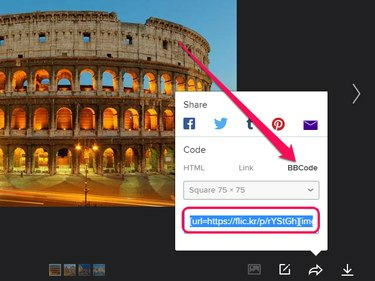
वैकल्पिक रूप से, ड्रॉप-डाउन मेनू से एक वैकल्पिक फ़ोटो आकार चुनें।
छवि क्रेडिट: याहू की छवि सौजन्य
चुनते हैं बीबीसीओडी और एम्बेड कोड को अपने क्लिपबोर्ड पर कॉपी करें। अब आप उस कोड को बीबीसीओडी का समर्थन करने वाले किसी भी इंटरनेट फ़ोरम पर पोस्ट में पेस्ट कर सकते हैं।
चेतावनी
यदि आप किसी ऐसे फ़ोटो को साझा करने का प्रयास करते हैं जिसे आपने पहले के रूप में लेबल किया था निजी, आप पर फोटो साझा नहीं कर सकते ट्विटर, Tumblr या Pinterest संबंधित आइकन पर क्लिक करके। हालाँकि, आप अभी भी फ़ेसबुक पर फ़ोटो साझा कर सकते हैं, इसे वेब पेज या फ़ोरम पोस्ट में एम्बेड कर सकते हैं या ईमेल द्वारा इसका लिंक भेज सकते हैं।
एल्बम साझा करना
चरण 1

फ़्लिकर
छवि क्रेडिट: याहू की छवि सौजन्य
को खोलो आप फ़्लिकर टूलबार से मेनू और चुनें एलबम. उस एल्बम पर क्लिक करें जिसे आप साझा करना चाहते हैं।
चरण 2

फ़्लिकर
छवि क्रेडिट: याहू की छवि सौजन्य
दबाएं साझा करना चिह्न।
चरण 3
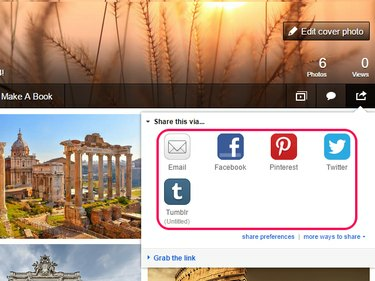
फ़्लिकर
छवि क्रेडिट: याहू की छवि सौजन्य
संपूर्ण एल्बम को चयनित सामाजिक नेटवर्क पर साझा करने के लिए या ईमेल द्वारा एल्बम का लिंक भेजने के लिए किसी भी आइकन पर क्लिक करें।
चरण 4

फ़्लिकर
छवि क्रेडिट: याहू की छवि सौजन्य
चुनते हैं लिंक पकड़ो एल्बम के लिए एक सीधा लिंक प्रकट करने के लिए।
स्लाइडशो साझा करना
चरण 1

आप फोटोस्ट्रीम या एल्बम टूलबार में स्लाइड शो आइकन पा सकते हैं।
छवि क्रेडिट: याहू की छवि सौजन्य
राइट-क्लिक करें स्लाइड शो आपके से आइकन फोटो धारा पृष्ठ या किसी एल्बम से और चुनें नए टैब में लिंक खोलें.
चरण 2

इस HTML को अनुकूलित करें का चयन करने से आप एम्बेडेड स्लाइड शो के आकार को संपादित कर सकते हैं।
छवि क्रेडिट: याहू की छवि सौजन्य
वह ब्राउज़र टैब खोलें जिसमें आपका स्लाइड शो है और क्लिक करें साझा करना पॉप-अप विंडो खोलने के लिए लिंक।
- कॉपी करें यूआरएल यदि आप किसी संपर्क को स्लाइड शो का सीधा लिंक भेजना चाहते हैं।
- कॉपी करें लागु किया गया संहिता और पेज में स्लाइड शो को एम्बेड करने के लिए इसे वेब पेज के सोर्स कोड में पेस्ट करें।
- चुनते हैं स्लाइड शो के लिए एक लिंक ईमेल करें ईमेल द्वारा स्लाइड शो का लिंक भेजने के लिए।



